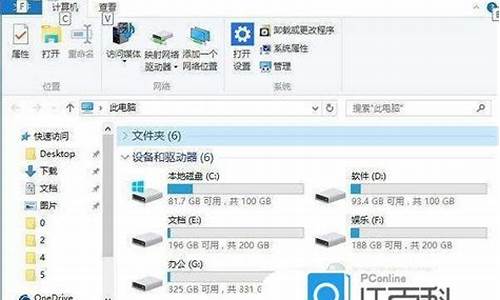电脑系统占内存太多怎么清理_电脑系统多了怎么清理
1.电脑系统盘满了怎么清理
2.如何一键清理电脑系统垃圾?
3.台式电脑怎么清理c盘Windows7的系统
4.电脑怎么清理系统文件
5.怎么清理笔记本垃圾
6.怎么清理电脑系统磁盘空间?
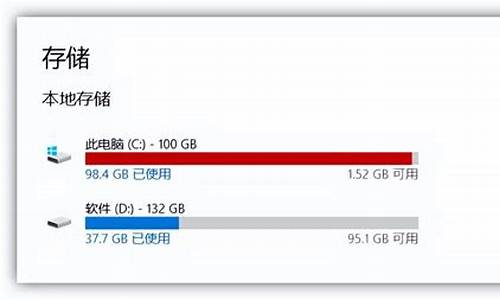
大家有没有发现,无论电脑配置如何,用一点时间后,电脑的运行就会慢下来,是因为电脑中的垃圾缓存无法清理的原因。下面是我整理的电脑该怎么正确清理垃圾,欢迎大家阅读分享借鉴。
更多电脑相关内容推荐↓↓↓
计算机与电脑的区别是什么
30个电脑实用的技巧
电脑都有什么系统
电脑的基本操作知识大全
如何清理电脑垃圾
磁盘清理法这个估计很多小伙伴都知道的清理 方法 ,那么如果你不知道可以一起看下操作步骤。操作步骤:1、鼠标右击需要清理的磁盘选择属性,然后在属性界面点击磁盘清理按钮。
2、选择清理系统文件按钮,等待一会出现清理界面,然后在要删除的文件列表勾选需要删除的文件,特别是windows更新文件,然后点击确定。
3、然后弹出确认删除的提示,点击删除文件,接着开始清理文件,具体清理看电脑垃圾的多少,最后清理完成提示会消失。
清理上网痕迹缓存日常除了使用软件产生的缓存,基本就是浏览器上网的痕迹缓存积压太多。
操作步骤:(浏览器为例)
1、打开浏览器,然后打开菜单,点击工具,选择Internet选项进入。
2、然后在浏览历史记录下方点击删除即可。
清理QQ及微信缓存不得不说QQ和微信使用久了,产生的垃圾的体积非常大,如果清理了马上舒服了。操作步骤:1、打开电脑文档,找到Tencent Files和WeChat Files,分别是QQ和微信的文件。
2、很多朋友不知道如何删除哪些文件,那么最好的办法就是打开QQ或者微信,然后找到清理的功能。微信清理方法:登录微信后点击左下角更多选择设置,接着选择通用设置,找到清空聊天记录
QQ清理方法:登录QQ后点击左下角更多,选择设置,在基本设置界面下方找到文件管理,右侧找到定期清理文件前去清理,然后选择需要清理的选项勾选,点击立即清理。
一键清理垃圾bat上面的三个方法基本能够清理大部分的系统垃圾,那么这个方法可以清除系统更深的软件垃圾。操作步骤:1、桌面新建文档,打开输入下方的代码然后保存,更改名称以及后缀为一键垃圾文件清除.bat代码如下:@echo offecho 正在清除系统垃圾文件,请稍等......del /f /s /q %systemdrive%_.tmpdel /f /s /q %systemdrive%_._mpdel /f /s /q %systemdrive%_.giddel /f /s /q %systemdrive%_.chkdel /f /s /q %systemdrive%_.olddel /f /s /q %windir%_.bakdel /f /s /q %windir% emp_._del /f /a /q %systemdrive%_.sqmdel /f /s /q %windir%SoftwareDistributionDownload_._del /f /s /q "%userprofile%cookies_._"del /f /s /q "%userprofile% ecent_._"del /f /s /q "%userprofile%local settings emporary internet files_._"del /f /s /q "%userprofile%local settings emp_._"echo 清除系统垃圾文件完成!echo. & pause
2、双击打开一键垃圾文件清除.bat直接运行,等待一会提示清理完成。
清除电脑里面的垃圾的方法
1、单击“开始”菜单中“程序”的“附件”,单 击“系统工具”再单击“清理磁盘”,选择C 盘,确认后,选中所有的“口”,再确认; 再在“系统工具”中点击“磁盘碎片整理程 序”,这需要花很长时间,请耐心等待。一 些程序删除了,但并非完全删除,在计算 机的注册表中仍然保留安装信息,如不及 时删除这些无用的信息,时间久了,注册 表就会变得越来越大,影响系统的工作性 能。你可利用下述方法将其彻底删除。
2、在多次安装和反安装后,系统保留了 很多无用的DLL文件,应将其删除。单 击“开始”菜单,单击“运行”,在文本框内键 入“regedit”,打开“注册表编辑器”窗口, 依次打开 HKEY_LOCAL_MACHINE\Software\Micos oft\Windows\CurrentVersion\SharedDLL s分支。在对话框的右侧,其键值数据后面 的括号中都有一个数字,如果数字为0, 说明该DLL文件已成为垃圾,将其删除。
3、将不要的程序卸载时,应在“控制面 板”中的“添加/删除程序”选择确定删除,这 才是彻底的删除方法。在磁盘分区中删除 效果不好,有时有些程序是删除不掉的。 即使在“控制面板”中的“添加/删除程序”卸 载了,但有的程序在注册表中仍有这些程 序的名称,成为垃圾。用上述方法打开“注 册表编辑器”窗口,依次打开 HKEY_LOCAL_MACHINE\Software\Micos oft\Windows\CurrentVersion\Uninstall分 支。Uninstall主键下的每一个文件夹对应 一个应用程序,打开某一文件夹,即可看 到程序反安装的内容,包括程序名 DisplayName和UninstallString。找到你 删除过的程序名后,右键单击其上层文件 夹,选择“删除”。
4、一些不带Uninstall程序或不用安装(复 制到计算机中的)即可在Windows中直接 运行的程序,如许多小型游戏等,注册表 记录程序运行的参数。如果删除了这样的 程序,仍要在注册表中删除这些无用的信 息。依次打开 HKEY_CURRENT_USER\Software分支。 从各子键中找到相应程序的文件夹后,将 其删除。你也可单击“编辑”|“查找”命令逐 一查找包含这些软件信息的子键或键值 项,进行彻底清理
------------------------------------------
winkey+d :
这是高手最常用的第一快捷组合键。 这个快捷键组合可以将桌面上的所有窗口 瞬间最小化,无论是聊天的窗口还是游戏 的窗口……只要再次按下这个组合键,刚才 的所有窗口都回来了,而且激活的也正是 你最小化之前在使用的窗口!
-
这个就是winkey
winkey+f :
不用再去移动鼠标点“开始→搜索→文件和 文件夹”了,在任何状态下,只要一按 winkey+f就会弹出搜索窗口。
winkey+r :
在我们的 文章 中,你经常会看到这样的操 作提示:“点击‘开始→运行’,打开‘运行’对 话框……”。其实,还有一个更简单的办 法,就是按winkey + r!
alt + tab :
如果打开的窗口太多,这个组合键就非常 有用了,它可以在一个窗口中显示当前打 开的所有窗口的名称和图标●,选中自己 希望要打开的窗口,松开这个组合键就可 以了。而alt+tab+shift键则可以反向显示 当前打开的窗口。
winkey+e :
当你需要打开管理器找文件的时候, 这个快捷键会让你感觉非常“爽”!再也不 用腾出一只手去摸鼠标了!
小提示:
winkey指的是键盘上刻有windows徽标的 键●。winkey主要出现在104键和107键的 键盘中。104键盘又称win95键盘,这种键 盘在原来101键盘的左右两边、ctrl和alt键 之间增加了两个windwos键和一个属性关 联键。107键盘又称为win98键盘,比104 键多了睡眠、唤醒、开机等电源管理键, 这3个键大部分位于键盘的右上方。
再补充点.....
F1 显示当前程序 或者windows的帮助内容。
F2 当你选中一个 文件的话,这意味着“重命名”
F3 当你在桌面上 的时候是打开“查找:所有文件” 对话框
F10或ALT 激活当前程序 的菜单栏
windows键或CTRL+ESC 打开开始菜 单
CTRL+ALT+DELETE 在win9x中 打开关闭程序对话框
DELETE 删除被选择的 选择项目,如果是文件,将被放入回收站
SHIFT+DELETE 删除被选择 的选择项目,如果是文件,将被直接删除 而不是放入回收站
CTRL+N 新建一个新 的文件
CTRL+O 打开“打开文 件”对话框
CTRL+P 打开“打印”对 话框
CTRL+S 保存当前操 作的文件
CTRL+X 剪切被选择 的项目到剪贴板
CTRL+INSERT 或 CTRL+C 复制被选择 的项目到剪贴板
SHIFT+INSERT 或 CTRL+V 粘贴剪贴板 中的内容到当前位置
ALT+BACKSPACE 或 CTRL+Z 撤销上一步 的操作
ALT+SHIFT+BACKSPACE 重做上一步 被撤销的操作
Windows键+D: 最小化或恢复windows 窗口
Windows键+U: 打开“工具管理器”
Windows键+CTRL+M 重新将恢复 上一项操作前窗口的大小和位置
Windows键+E 打开管理 器
Windows键+F 打开“查找: 所有文件”对话框
Windows键+R 打开“运行”对 话框
Windows键+BREAK 打开“系统属 性”对话框
Windows键+CTRL+F 打开“查 找:计算机”对话框
SHIFT+F10或鼠标右击 打开当前活动 项目的快捷菜单
SHIFT 在放入CD的时 候按下不放,可以跳过自动播放CD。在打 开wo
rd的时候按下不放,可以跳过自启动的宏
ALT+F4 关闭当前应用 程序
ALT+SPACEBAR 打开程序最 左上角的菜单
ALT+TAB 切换当前程序
ALT+ESC 切换当前程序
ALT+ENTER 将windows 下运行的MSDOS窗口在窗口和全屏幕状态 间切换
PRINT SCREEN 将当前屏幕 以图象方式拷贝到剪贴板
ALT+PRINT SCREEN 将当前活动 程序窗口以图象方式拷贝到剪贴板
CTRL+F4 关闭当前应用 程序中的当前文本(如word中)
CTRL+F6 切换到当前应 用程序中的下一个文本(加shift 可以跳到 前
一个窗口)
在IE中:
ALT+RIGHT ARROW 显示前一页 (前进键)
ALT+LEFT ARROW 显示后一页 (后退键)
CTRL+TAB 在页面上的 各框架中切换(加shift反向)
F5 刷新
CTRL+F5 强行刷新
教你们怎样清除电脑里面的垃圾
1、单击“开始”菜单中“程序”的“附件”,单击“系统工具”再单击“清理磁盘”,选择C盘,确认后,选中所有的“口”,再确认;再在“系统工具”中点击“磁盘碎片整理程序”,这需要花很长时间,请耐心等待。一些程序删除了,但并非完全删除,在计算机的注册表中仍然保留安装信息,如不及时删除这些无用的信息,时间久了,注册表就会变得越来越大,影响系统的工作性能。你可利用下述方法将其彻底删除。 ?
2、在多次安装和反安装后,系统保留了很多无用的DLL文件,应将其删除。单击“开始”菜单,单击“运行”,在文本框内键入“regedit”,打开“注册表编辑器”窗口,依次打开 HKEY_LOCAL_MACHINE\Software\Micosoft\Windows\CurrentVersion\SharedDLLs分支。在对话框的右侧,其键值数据后面的括号中都有一个数字,如果数字为0,说明该DLL文件已成为垃圾,将其删除。 ?
3、将不要的程序卸载时,应在“控制面板”中的“添加/删除程序”选择确定删除,这才是彻底的删除方法。在磁盘分区中删除效果不好,有时有些程序是删除不掉的。即使在“控制面板”中的“添加/删除程序”卸载了,但有的程序在注册表中仍有这些程序的名称,成为垃圾。用上述方法打开“注册表编辑器”窗口,依次打开HKEY_LOCAL_MACHINE\Software\Micosoft\Windows\CurrentVersion\Uninstall分支。Uninstall主键下的每一个文件夹对应一个应用程序,打开某一文件夹,即可看到程序反安装的内容,包括程序名DisplayName和UninstallString。找到你删除过的程序名后,右键单击其上层文件夹,选择“删除”。 ?
4、一些不带Uninstall程序或不用安装(复制到计算机中的)即可在Windows中直接运行的程序,如许多小型游戏等,注册表记录程序运行的参数。如果删除了这样的程序,仍要在注册表中删除这些无用的信息。依次打开HKEY_CURRENT_USER\Software分支。从各子键中找到相应程序的文件夹后,将其删除。你也可单击“编辑”|“查找”命令逐一查找包含这些软件信息的子键或键值项,进行彻底清理 。
电脑该怎么正确清理垃圾相关文章:
★ 如何清理电脑里的垃圾
★ 怎么清理电脑垃圾
★ 电脑怎么清理垃圾
★ 电脑怎么清理程序垃圾
★ 电脑C盘内存快满了怎么清理垃圾
★ 怎样清理笔记本电脑系统垃圾
★ 电脑运行慢怎么清理垃圾
★ win7系统如何清理电脑垃圾
★ 电脑快速清理垃圾运行命令方法
var _hmt = _hmt || []; (function() { var hm = document.createElement("script"); hm.src = "s://hm.baidu/hm.js?6732713c8049618d4dd9c9b08bf57682"; var s = document.getElementsByTagName("script")[0]; s.parentNode.insertBefore(hm, s); })();电脑系统盘满了怎么清理
升级win10后,删除之前的系统文件方法如下:
1、打开这台电脑“This PC”,选中C盘。
2、右键选择属性,打开。
3、在常规选项中点击“磁盘清理”按钮。
4、等待磁盘扫描,耐心等待片刻。
5、点击左下角的“清理系统文件”按钮。
6、在文件夹选择中,勾选之前系统的安装文件,点击“OK”运行清理。
如何一键清理电脑系统垃圾?
电脑c盘清理
双击打开“计算机”,然后选择“工具”,再点“文件夹选项”,选择查看,选中显示隐藏的文件、文件夹和驱动器。
电脑c盘满了怎么清理
电脑c盘满了怎么清理——进行碎片整理。开始-程序-附件-系统工具-碎片整理-C盘碎片整理。
电脑c盘满了怎么清理
电脑c盘满了怎么清理
电脑c盘满了怎么清理
碎片整理完成后点开始-程序-附件-系统工具-系统还原-创建一个还原点。如果你的系统没有进行系统保护,按照下图所写的步骤自己设置。
电脑c盘满了怎么清理
电脑c盘满了怎么清理——清除系统临时文件。
系统的临时文件一般存放在两个位置中:一个是C盘Windows安装目录下的Temp文件夹。
另一个是c:\Documents and Settings\"用户名"\Local Settings\Temp文件夹。
这两个文件夹内的文件均可以直接删除。
电脑c盘满了怎么清理
电脑c盘满了怎么清理——清除Internet临时文件。方法是打开IE浏览器,选择工具菜单,选择Internet选项-常规-Internet临时文件-删除文件-删除所有脱机内容。
电脑c盘满了怎么清理
电脑c盘满了怎么清理
台式电脑怎么清理c盘Windows7的系统
电脑使用一段时间后会有很多垃圾,影响电脑运行速度。制作“.bat”windows批处理文件,可以一键彻底清除系统垃圾,具体制作方法是:
1、在电脑桌面空白处,右键点击,新建一个“文本文档”;
2、复制以下源代码:
@echo off
echo 正在清除系统垃圾文件,请稍等......
del /f /s /q ?%systemdrive%\*.tmp
del /f /s /q ?%systemdrive%\*._mp
del /f /s /q ?%systemdrive%\*.log
del /f /s /q ?%systemdrive%\*.gid
del /f /s /q ?%systemdrive%\*.chk
del /f /s /q ?%systemdrive%\*.old
del /f /s /q ?%systemdrive%\recycled\*.*
del /f /s /q ?%windir%\*.bak
del /f /s /q ?%windir%\prefetch\*.*
rd /s /q %windir%\temp & md ?%windir%\temp
del /f /q ?%userprofile%\cookies\*.*
del /f /q ?%userprofile%\recent\*.*
del /f /s /q ?"%userprofile%\Local Settings\Temporary Internet Files\*.*"
del /f /s /q ?"%userprofile%\Local Settings\Temp\*.*"
del /f /s /q ?"%userprofile%\recent\*.*"
echo 清除系统LJ完成!
echo. & pause
粘贴到文本文档里,保存为“.bat”文件,这就是windows批处理文件;
3、为了今后方便使用,可以将其改名为“清除系统垃圾”;
4、双击该文件,即可自动彻底清除电脑系统垃圾,直至完成,按任意键退出。
电脑怎么清理系统文件
1、我们在计算机桌面上找到并双击了计算机的标志。
2、弹出一个对话框,我们选择C盘,右键单击并选择属性。
3、然后弹出下一个对话框,我们点击磁盘清理。
4、然后弹出磁盘清理对话框,我们等待系统自动清理。
5、系统清理完毕后,单击“确定”。
6、弹出提示框,然后单击“删除文件”的选项。
怎么清理笔记本垃圾
1/10 分步阅读
清理C盘无用文件的方法:
右击C盘盘符,从弹出的右键菜单中选择“属性”项进入。
2/10
待打开“C盘 属性”窗口后,切换到“常规”选项卡,点击“磁盘清理”按钮。如图所示:
重装上阵朋友圈都在玩的小游戏,快来一起加入吧!
广告
3/10
此时将自动搜索C盘的相关文件,待显示出如图所示的“C盘磁盘清理”界面后,从要删除的文件列表中,勾选要删除的系统临时文件和垃圾文件,点击“确定”即可完成清理操作。
安装系统步骤-用百度App_极速搜索
广告
4/10
同时当我们点击“清理系统文件”按钮后,可以更加深入的清除系统文件,如图所示,在此可以清理更多系统临时文件。
电脑C盘内存告急?这样清理瞬间多出10个G!
广告
5/10
此外,我们还可以借助“360安全卫士”中的“电脑清理”功能进行更加深入、多方面的清理操作。
6/10
从打开的“电脑清理”界面中,勾选要进行扫描并清理的项目,点击“一键扫描”按钮。
7/10
待搜索完成后,勾选要进行清除的项目,点击“立即清理”按钮即可完成对整个系统的清理操作。
8/10
当然,我们还可以通过卸载不使用的软件来清除系统,从而加速系统的运行速度。在此以“Win10正式版系统”为例,右击桌面左下角的“Windows”按钮,从其右键菜单中选择“程序和功能”项进入。
9/10
此时将打开“程序和功能”窗口,选中想要卸载的应用,点击“卸载/更改”按钮,如图所示:
10/10
最后将自动开启相关应用的卸载进程,如图所示,点击“继续卸载”按钮即可卸载相关应用程序,从而达到清理无关应用的功能。
怎么清理电脑系统磁盘空间?
问题一:怎样清理笔记本电脑系统垃圾 1:打开管理器,查看一下C盘的空间是不是已经不多了,如果是不多的情况,则会显示红色。如果显示红色,你需要对你的磁盘进行清理。2:右击C盘,然后在弹出的菜单中选择最下面的属性,进入C盘的属性。3:在属性页中,有一个磁盘清理的按钮,即清理这个磁盘的垃圾文件,用鼠标点击这个按钮。4:程序会开始查找垃圾文件以及计算能释放多少硬盘空间,如果你的垃圾文件过多,这会需要很长的时间。5:当查找 完成,会出现一个列表,里面是一些没有用的文件,并且前面会有选项,让你根据自己的选择来删除某些文件,选定之后点击确定。6:此时会有一个提示,要你确认是不是删除这些文件,如果你确认无误,点击删除文件即可。7:如图,程序正在清理这些你选定的文件,清理完成之后,你的C盘空间会多出很大一部分。8:如果你的磁盘空间实在太小,你可以在属性页中选中压缩驱动器来节约磁盘空间,通过这种途径可以一定程度上节约空间。
问题二:如何清理电脑深层次垃圾 格式话全盘,重新做系统,电脑用久了都会变慢,这样做是最彻底的
问题三:华硕笔记本卡怎么清理垃圾 可参考:
三管齐下清理系统盘,释放磁盘空间12.7GB_百度经验
jingyan.baidu/...c
问题四:怎么清理电脑的垃圾,多久清理一次是最佳的 1、不要加载太多随机启动程序 (提高开机速度必须做的) 不要在开机时载入太多不必要的随机启动程序。选择“开始→程序→附件→系统工具→系统信息→系统信息对话框”,然后,选择“工具→系统配置实用程序→启动”,只需要internat.exe、ctfmon、p和杀毒、查木马的程序前打上钩,其他项都可以不需要,选中后确定重起即可。 2、不要轻易使用背景 不要使用ActiveDesktop,否则系统运行速度会因此减慢(右击屏幕→寻显示器属性→Web标签→将其中关于“活动桌面”和“频道”的选项全部取消)。 3、设置虚拟内存 自己设定虚拟内存为机器内存的3倍,例如:有32M的内存就设虚拟内存为96M,且最大值和最小值都一样(此设定可通过“控制面板→系统→性能→虚拟内存”来设置)。 4、一些优化设置 a、到控制面板中,选择“系统→性能→ 文件系统”。将硬盘标签的“计算机主要用途”改为网络服务器,“预读式优化调到全速。 b、将“软盘”标签中“每次启动就搜寻新的软驱”取消。 c、CD-ROM中的“追加高速缓存”调至最大,访问方式选四倍速或更快的CD-ROM。 6、定期对系统进行整理 定期使用下列工具:磁盘扫描、磁盘清理、碎片整理、系统文件检查器(ASD)
纳哦
问题五:怎么清除笔记本电脑里的垃圾文件? 1.打开“我的电脑”-“工具”-“文件夹选项”-“查看”-在“显示所有文件和文件夹”选项前打勾-“确定”
2.删除以下文件夹中的内容:
x:\\Documents and Settings\\用户名\\Cookies\\下的所有文件(保留index文件)
x:\\Documents and Settings\\用户名\\Local Settings\\Temp\\下的所有文件(用户临时文件)
x:\\Documents and Settings\\用户名\\LocalSettings\\TemporaryInternet Files\\下的所有文件(页面文件)
x:\\Documents and Settings\\用户名\\Local Settings\\History\\下的所有文件(历史纪录)
x:\\Documents and Settings\\用户名\\Recent\\下的所有文件(最近浏览文件的快捷方式)
x:\\WINDOWS\\Temp\\下的所有文件(临时文件)
x:\\WINDOWS\\ServicePackFiles(升级sp1或sp2后的备份文件)
x:\\WINDOWS\\Driver Cache\\i386下的压缩文件(驱动程序的备份文件)
x:\\WINDOWS\\SoftwareDistribution\\download下的所有文件
3.如果对系统进行过windoes updade升级,则删除以下文件:
x:\\windows\\下以 $u... 开头的隐藏文件
4.然后对磁盘进行碎片整理,整理过程中请退出一切正在运行的程序
5.碎片整理后打开“开始”-“程序”-“附件”-“系统工具”-“系统还原”-“创建一个还原点”(最好以当时的日期作为还原点的名字)
6.打开“我的电脑”-右键点系统盘-“属性”-“磁盘清理”-“其他选项”-单击系统还原一栏里的“清理”-选择“是”-ok了
7、在各种软硬件安装妥当之后,其实XP需要更新文件的时候就很少了。删除系统备份文件吧:开始→运行→sfc.exe /purgecache近3xxM。(该命令的作用是立即清除\Windows 文件保护\文件高速缓存,释放出其所占据的空间)
8、删掉\\windows\\system32\\dllcache下dll档(减去200――300mb),这是备用的dll档, 只要你已拷贝了安装文件,完全可以这样做。
问题六:怎样清理笔记本电脑内存 深度清理你的电脑:
一、清理C盘
(1) 开始――搜索――文件或文件夹――全部或部分文件名处填写“cookie”,下面的在这里寻找选择“本地磁盘C”――下面“更多高级选项”除了“区分大小写”外全部打上勾――搜索――打开文件夹cookie――除了“index.dat”外,其它全部删除。其它的cookie文件夹也是同样处理。注意:是清理文件夹里面的内容,不要删除cookie文件夹。
(2) 和上面的步骤一样,要搜索的文件夹则改为“temp”
(3) 和上面的步骤一样,要搜索的文件夹则改为“temporary internet file”
(4) 和上面的步骤一样,要搜索的文件夹则改为“help”
(5) 和上面的步骤一样,要搜索的文件夹则改为“history”
(6) 和上面的步骤一样,要搜索的文件夹则改为“recent”
(7) 和上面的步骤一样,要搜索的文件夹则改为“prefetch”
(8) 清空桌面的回收站里面的内容。
二、开始――程序――附件――系统工具――磁盘碎片整理程序――碎片整理――C盘的可用空间达到75%以上最佳――每个磁盘都必须进行碎片整理――直到没有红色出现。
三、双击打开“我的电脑”――右键C盘――属性――磁盘清理――选项全部勾选――确定。再如此清理D、E、F、G盘。
四、打开360安全卫士――电脑清理――清理垃圾――设置(全部勾选)――全选――开始扫描――立即清理。然后把其它的“一键清理”“清理插件”“清理痕迹”“清理注册表”依次做完。 再点击“优化加速”――启动项――除了“输入法切换工具ctfmon”和“360安全卫士”外,其它全部禁止开机启动。
五、打开IE主页――点最上面一排里的 “工具”――点“Internet选项选”―再点中间的 “Internet临时文件”中的“删除文件”―再在 “删除所有脱机内容”前的方框里打上勾―――再点 “确定”―清完后又点 “确定”。
问题七:如何清理笔记本缓存,里面无用文件垃圾!!! 下载360安全卫士,Vis搐a优化大师。这两个软件能让你的电脑轻松很多
首先用360清理所有的垃圾,点击360垃圾清理→设置→全选→设置里面的全选选上以后在左边的清理项目点击全选。可以多清理很多→清理插件→不要打补丁→无论360显示多少漏洞都全部忽略。并将以前打的补丁全部卸载→点击优化加速→启动项→除输入法切换工具其余全部禁止启动,包括360。
如果你不网购,不浏览非法网站不要安装杀毒软件。更不要开机启动
点击开始→控制面板→程序和卸载→将没用的程序卸载掉(包括系统自带的)→将安装在C盘的程序卸载重新安装在别的盘
优化大师
系统瘦身,这可是大项目,可以清理系统里面很多无用的垃圾。一般能清理2G左右的空间,而且还是C盘的垃圾。
我以前用过两年的vista系统,优化大师很久没用了具体操作不记得那么详细。
回到桌面点击计算机→C盘→清理磁盘垃圾
全部清理之后,将C盘进行磁盘碎片整理,具体开始→所有程序→附件→系统工具→磁盘整理,也可以C盘右键开始。
至于其他的盘都满满的,如果没有重要资料全部格式化。先将资料备份。
当然vista系统体积非常庞大,要想彻底流畅运行建议安装XP系统,或者windows7系统。相对来说比较成熟。vista系统其实非常失败,自从问世以来就招来社会不少批评。
问题八:笔记本不安装360要怎么清理垃圾 就点击就行了呀,不过我觉得腾讯电脑管家清理垃圾更彻底一点,那些注册表,使用痕迹都能很好的清理掉
而且还有专门针对系统盘的瘦身,扫描出来都是一些可以移动的文件,这样就能留出很多的运行空间呢
满意请纳
问题九:怎样清除电脑C垃圾 杀毒软件里面有清楚C盘垃圾,你可以直接使用
问题十:如何清理系统垃圾最为彻底。 bat也清理不了多少的 还不如用360卫士把C盘一些没用的东西删除吧1.打开“我的电脑”-“工具”-“文件夹选项”-“查看”-在“显示所有文件和文件夹”选项前打勾-“确定” 2.删除以下文件夹中的内容:“X”代表你的XP安装的位置,一般为C盘。
x:\Documents and Settings\用户名\Cookies\下的所有文件(保留index文件)
x:\Documents and Settings\用户名\Local Settings\Temp\下的所有文件(用户临时文件)
x:\Documents and Settings\用户名\LocalSettings\TemporaryInternet Files\下的所有文件(页面文件)
x:\Documents and Settings\用户名\Local Settings\History\下的所有文件(历史纪录)
x:\Documents and Settings\用户名\Recent\下的所有文件(最近浏览文件的快捷方式)
x:\WINDOWS\Temp\下的所有文件(临时文件)
x:\WINDOWS\ServicePackFiles(升级sp1或sp2后的备份文件)
x:\WINDOWS\Driver Cache\i386下的压缩文件(驱动程序的备份文件)
x:\WINDOWS\SoftwareDistribution\download下的所有文件
3.如果对系统进行过windoes updade升级,则删除以下文件:
x:\windows\下以 $u... 开头的隐藏文件
4.然后对磁盘进行碎片整理,整理过程中请退出一切正在运行的程序
5.打开“我的电脑”-右键点系统盘-“属性”-“磁盘清理”-“其他选项”-单击系统还原一栏里的“清理”-选择“是”-ok了
6、在各种软硬件安装妥当之后,其实XP需要更新文件的时候就很少了。删除系统备份文件吧:开始→运行→sfc.exe /purgecache近3xxM。(该命令的作用是立即清除Windows 文件保护文件高速缓存,释放出其所占据的空间)
7、删掉\windows\system32\dllcache下dll档(减去200――300mb),这是备用的dll档,只要你已拷贝了安装文件,完全可以这样做。
8、XP会自动备份硬件的驱动程序,但在硬件的驱动安装正确后,一般变动硬件的可能性不大,所以也可以考虑将这个备份删除,文件位于\windows\driver cache\i386目录下,名称为driver.cab,你直接将它删除就可以了,通常这个文件是74M。
首先单击“开始”按钮,然后选择“程序”→“附件”→“系统工具”→“磁盘清理程序”菜单项,启动磁盘清理程序。 \x0d\接下来系统弹出“选择驱动器”对话框,用户可从中选择需要清除的磁盘分区并单击“确定”按钮。 \x0d\然后磁盘清理程序就会自动查找该磁盘分区上的各种无用文件,如Internet Explorer下载的临时文件、回收站中的文件、TEMP文件夹中的临时文件等,并将找到的各种无用文件显示到列表窗口中。 \x0d\最后用户可根据自己的实际情况从给出的垃圾文件列表中选择欲删除的文件,然后单击“确定”按钮,磁盘清理程序就会自动将它们删除,腾出磁盘空间。 \x0d\另外还可以单击磁盘清理程序的“其他选项”选项卡,然后通过删除部分Windows部件、卸载已经安装的应用程序等方法来扩大磁盘剩余空间。\x0d\\x0d\Windows XP操作系统中自带的工具,更有效地维护计算机性能的三种方法。 \x0d\\x0d\一、释放磁盘空间 \x0d\\x0d\通过释放磁盘空间,可以提高计算机的性能。磁盘清理工具是 Windows 附带的一个实用工具,可以帮助您释放硬盘上的空间。该实用工具先标识出可以安全删除的文件,然后允许您选择希望删除部分还是全部标识出的文件。 \x0d\\x0d\磁盘清理工具功能: \x0d\\x0d\?删除 Internet 临时文件。 \x0d\?删除下载的程序文件。 \x0d\?清空回收站。 \x0d\?删除 Windows 临时文件。 \x0d\?删除不使用的可选 Windows 组件。 \x0d\?删除已安装但不再使用的程序。 \x0d\\x0d\提示:通常情况下,Internet 临时文件会占据大多数的空间,因为为了加速以后的访问,浏览器会缓存您访问的每个页面。 \x0d\\x0d\使用磁盘清理工具 \x0d\\x0d\1.单击“开始”,依次指向“所有程序”、“附件”、“系统工具”,然后单击“磁盘清理”。如果有多个驱动器,会提示您指定要清理的驱动器。 \x0d\\x0d\“磁盘清理”工具计算您可以释放的磁盘空间量 \x0d\\x0d\2.在“(驱动器)的磁盘清理”对话框中,滚动查看“要删除的文件”列表的内容。 \x0d\\x0d\选择要删除的文件 \x0d\\x0d\3.清除不希望删除的文件所对应的复选框,然后单击“确定”。 \x0d\\x0d\4.提示您确认要删除指定文件时,单击“是”。 \x0d\\x0d\几分钟之后,该过程完成,“磁盘清理”对话框关闭,这时您的计算机更干净、性能更佳。 \x0d\\x0d\二、加快数据访问速度 \x0d\\x0d\磁盘碎片会降低系统的整体性能。如果文件存储在不同的碎片上,那么打开文件时,计算机必须搜索硬盘,以便将碎片重新拼凑在一起。响应时间可能明显变长。 \x0d\\x0d\磁盘碎片整理程序是一个 Windows 实用工具,用于合并计算机硬盘上存储在不同碎片上的文件和文件夹,从而使这些文件和文件夹中的任意一个都只占据磁盘上的一块空间。将文件首尾相接整齐存储而没有碎片时,磁盘读写速度将加快。 \x0d\\x0d\何时运行磁盘碎片整理程序 \x0d\\x0d\除定期(最好每月一次)运行磁盘碎片整理程序外,在通常每月一次的惯例之外,如果发生了某些特定的也可以运行该实用工具。 \x0d\\x0d\在以下情况下,应该运行磁盘碎片整理程序: \x0d\\x0d\?增加了大量文件。 \x0d\\x0d\?只有 15% 左右的可用磁盘空间。 \x0d\\x0d\?安装了新程序或 Windows 的新版本。 \x0d\\x0d\使用磁盘碎片整理程序: \x0d\\x0d\1.单击“开始”,依次指向“所有程序”、“附件”、“系统工具”,然后单击“磁盘碎片整理程序”。 \x0d\\x0d\单击“分析”将启动磁盘碎片整理程序 \x0d\\x0d\2.在“磁盘碎片整理程序”对话框中,单击要对其进行碎片整理的驱动器,然后单击“分析”按钮。 \x0d\\x0d\分析完磁盘之后,将显示一个对话框,告诉您是否应该对所分析的驱动器进行碎片整理。 \x0d\\x0d\提示:对卷进行碎片整理之前,应该先进行分析,以便了解碎片整理过程大概需要多长时间。 \x0d\\x0d\3.要对选定的一个或多个驱动器进行碎片整理,请单击“碎片整理”按钮。 \x0d\\x0d\完成碎片整理之后,磁盘碎片整理程序将显示整理结果。 \x0d\\x0d\4.要显示有关经过碎片整理的磁盘或分区的详细信息,请单击“查看报告”。 \x0d\\x0d\5.要关闭“查看报告”对话框,请单击“关闭”。 \x0d\\x0d\6.要关闭磁盘碎片整理程序实用工具,请单击窗口标题栏上的“关闭”按钮。 \x0d\\x0d\三、检测和修复磁盘错误 \x0d\\x0d\除运行磁盘清理工具和磁盘碎片整理程序来优化计算机性能外,还可以运行错误检查实用工具来检查硬盘上存储的文件的完整性。 \x0d\\x0d\在使用硬盘驱动器时,可能会出现坏扇区。坏扇区会降低硬盘性能,有时还会导致难以甚至无法执行数据写入操作(如文件保存)。错误检查实用工具可以扫描硬盘驱动器中是否存在坏扇区,并扫描文件系统错误以了解是否某些文件或文件夹放错位置。 \x0d\\x0d\如果每天都使用计算机,那么应尝试每周运行一次此实用工具,以帮助您防止数据丢失。 \x0d\\x0d\运行错误检查实用工具: \x0d\\x0d\重要: 运行错误检查实用工具之前,确保关闭所有文件。 \x0d\\x0d\1.单击“开始”,然后单击“我的电脑”。 \x0d\\x0d\2.在“我的电脑”窗口中,右键单击要搜索是否存在坏扇区的硬盘,然后单击“属性”。 \x0d\\x0d\3.在“属性”对话框中,单击“工具”选项卡。 \x0d\\x0d\4.单击“开始检查”按钮。 \x0d\\x0d\5.在“检查磁盘”对话框中,选中“扫描并试图恢复坏扇区”复选框,然后单击“开始”。 \x0d\\x0d\大多数情况下,请选中“扫描并试图恢复坏扇区” \x0d\\x0d\6.如果发现有坏扇区,请选择进行修复。 \x0d\\x0d\提示:如果认为磁盘包含坏扇区,请仅选中“自动修复文件系统错误”复选框。
声明:本站所有文章资源内容,如无特殊说明或标注,均为采集网络资源。如若本站内容侵犯了原著者的合法权益,可联系本站删除。